Виправлено: помилка драйвера pl2303 у Windows 11, 10, 8 і 7 - вирішення проблеми
Виправлено: помилка драйвера pl2303 у windows 11, 10, 8 і 7 Помилки драйверів - це поширена проблема, з якою стикаються користувачі операційних систем …
Читати статтю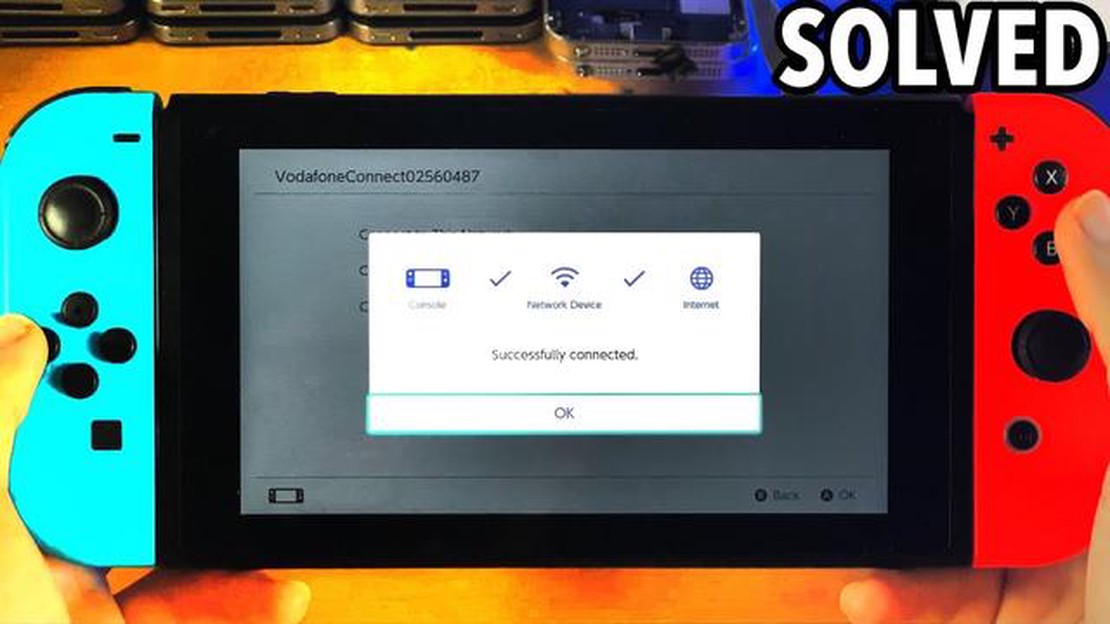
Стабільне з’єднання з Інтернетом має вирішальне значення для насолоди онлайн-іграми на Nintendo Switch. Однак, як і будь-який інший пристрій, Switch іноді може зіткнутися з проблемами з’єднання, які порушують ігровий процес. Якщо у вас виникли проблеми з інтернет-з’єднанням вашого Switch, не хвилюйтеся - є кілька кроків з усунення несправностей, які ви можете виконати, щоб відновити його безперебійну роботу.
Перше, що слід зробити, якщо ваш комутатор не може підключитися до Інтернету, - перевірити налаштування Wi-Fi. Переконайтеся, що ви перебуваєте в зоні дії вашого Wi-Fi роутера і що сигнал потужний. Якщо у вас виникли проблеми з підключенням до певної мережі Wi-Fi, спробуйте перезавантажити комутатор і роутер, щоб оновити з’єднання. Крім того, переконайтеся, що комутатор підключено до правильної мережі і що пароль Wi-Fi введено правильно.
Якщо налаштування Wi-Fi правильні, але проблеми зі з’єднанням все одно виникають, спробуйте виконати циклічне перезавантаження маршрутизатора. Просто відключіть роутер від джерела живлення, зачекайте кілька секунд, а потім підключіть його знову. Це часто може вирішити незначні проблеми з підключенням і оновити налаштування маршрутизатора. Після виконання циклу увімкнення та вимкнення перевірте, чи може ваш комутатор під’єднатися до Інтернету.
Якщо ці основні кроки з усунення несправностей не вирішили проблему, можливо, вам доведеться заглибитися в мережеві налаштування комутатора. Увійдіть до Системних налаштувань комутатора, а потім перейдіть до розділу Інтернет > Налаштування Інтернету. Звідти ви можете вручну налаштувати мережеве з’єднання або видалити всі наявні мережеві налаштування, які можуть спричиняти проблеми. Якщо ви вирішили налаштувати мережу вручну, переконайтеся, що ввели правильний SSID, пароль та інші мережеві параметри.
Якщо нічого не вдається, спробуйте скинути мережеві налаштування комутатора до заводських значень за замовчуванням. Це призведе до видалення всіх збережених мереж Wi-Fi і скидання мережевих налаштувань до початкового стану. Майте на увазі, що при цьому також буде видалено всі налаштовані вами індивідуальні параметри та уподобання. Щоб скинути мережеві налаштування, перейдіть до “Системні налаштування” > “Інтернет” > “Налаштування Інтернету” > “Змінити налаштування” > “Скинути налаштування”. Після скидання мережевих налаштувань спробуйте підключитися до Інтернету ще раз і перевірте, чи проблему вирішено.
Пам’ятайте, що усунення несправностей з підключенням до Інтернету на Nintendo Switch іноді може бути процесом спроб і помилок. Важливо запастися терпінням і спробувати різні рішення, поки не знайдете те, яке підходить саме вам. Дотримуючись цих кроків з усунення несправностей, ви зможете знову підключити консоль до Інтернету і насолоджуватися безперервними ігровими сесіями.
Якщо у вас виникли проблеми з підключенням до Інтернету на Nintendo Switch, ви можете спробувати вирішити проблему, виконавши кілька кроків з усунення несправностей. Нижче наведено кілька кроків, які допоможуть вам вирішити проблему:
Якщо жоден з цих кроків не вирішив проблеми з підключенням до Інтернету, зверніться до служби підтримки Nintendo за подальшою допомогою. Вони допоможуть усунути несправність і запропонують додаткові рішення.
Читайте також: 5 найкращих додатків для поліпшення психічного здоров'я: як підтримувати психологічне благополуччя за допомогою сучасних технологій
Пам’ятайте, що стабільне з’єднання з Інтернетом необхідне для онлайн-ігор та доступу до всіх функцій консолі Nintendo Switch. Виконуючи ці кроки з усунення несправностей, ви зможете відновити безперебійну роботу інтернет-з’єднання.
Стабільне та надійне з’єднання з Інтернетом має вирішальне значення для безперебійної гри на Nintendo Switch. Однак бувають випадки, коли у вас можуть виникнути проблеми з інтернет-з’єднанням. Нижче наведено кілька найпоширеніших проблем, з якими стикаються користувачі Switch, та можливі шляхи їх вирішення:
Пам’ятайте, що усунення несправностей з підключенням до Інтернету може бути процесом спроб і помилок. Якщо одне рішення не працює, спробуйте інше, поки не знайдете те, яке вирішить проблему. Крім того, якщо проблема не зникає, зверніться до служби підтримки Nintendo по подальшу допомогу.
Якщо у вас виникли проблеми з підключенням до Інтернету на вашій консолі Nintendo Switch, ви можете виконати кілька кроків для пошуку та усунення несправностей. Ось що ви можете зробити:
Читайте також: Як виправити помилку 'Цей сайт недоступний' у Windows 10 - покрокове керівництво
Виконуючи ці кроки, ви зможете знайти та вирішити проблеми з підключенням до Інтернету на вашій Nintendo Switch. Насолоджуйтесь безперервними ігровими сесіями!
Якщо у вас виникли проблеми з підключенням консолі Nintendo Switch до Інтернету, спробуйте виконати наведені нижче кроки з усунення несправностей: 1. Перевірте підключення до Інтернету. 2. Перезапустіть консоль Nintendo Switch. 3. Наблизьтеся до маршрутизатора Wi-Fi. 4. Вимкніть будь-які налаштування VPN або проксі-сервера. 5. Оновити системне програмне забезпечення Nintendo Switch.
Причин, через які консоль Nintendo Switch не під’єднується до мережі Wi-Fi, може бути декілька. Нижче наведено деякі можливі причини: 1. Слабкий сигнал Wi-Fi. 2. Неправильний пароль Wi-Fi. 3. Перевантаження мережі. 4. Проблеми сумісності з роутером. 5. Збої в програмному забезпеченні. Вирішити цю проблему допоможуть такі кроки з усунення несправностей, як перевірка рівня сигналу Wi-Fi та використання правильного пароля.
Так, ви можете підключити консоль Nintendo Switch до Інтернету за допомогою дротового з’єднання. Для цього вам знадобиться USB-адаптер локальної мережі, сумісний з Nintendo Switch. Просто підключіть адаптер до порту USB на док-станції Nintendo Switch і під’єднайте кабель Ethernet до адаптера. Потім перейдіть до налаштувань Інтернету на Nintendo Switch і виберіть “Дротове з’єднання”, щоб завершити налаштування.
Існує кілька можливих причин, чому інтернет-з’єднання Nintendo Switch може бути повільним. Нижче наведено деякі з них: 1. Слабкий сигнал Wi-Fi. 2. Перевантаження мережі. 3. Віддаленість від Wi-Fi роутера. 4. Використання діапазону Wi-Fi 2,4 ГГц замість діапазону 5 ГГц. 5. Велика кількість пристроїв, підключених до однієї мережі. Такі кроки з усунення несправностей, як переміщення ближче до роутера, використання діапазону 5 ГГц та зменшення кількості підключених пристроїв, можуть допомогти покращити швидкість вашого інтернет-з’єднання.
Щоб перевірити швидкість інтернет-з’єднання Nintendo Switch, ви можете скористатися вбудованою функцією тестування швидкості інтернету на консолі. Ось як це зробити: 1. Перейдіть до “Системних налаштувань” на вашій Nintendo Switch. 2. Прокрутіть вниз і виберіть “Інтернет” у меню. 3. Виберіть “Перевірити з’єднання”, щоб розпочати тест швидкості. Консоль виміряє швидкість завантаження та вивантаження вашого інтернет-з’єднання. Майте на увазі, що фактична швидкість може відрізнятися в залежності від різних факторів, таких як перевантаження мережі та рівень сигналу.
Виправлено: помилка драйвера pl2303 у windows 11, 10, 8 і 7 Помилки драйверів - це поширена проблема, з якою стикаються користувачі операційних систем …
Читати статтюЯк виправити Windows, що застрягла на підготовці циклу автоматичного відновлення Якщо ви коли-небудь відчували розчарування, коли ваш комп’ютер з …
Читати статтюОгляд moondrop chu: це якість і чистота звуку за цією ціною! Усім нам хочеться насолоджуватися якісним звуком, але часто стикаємося з проблемою …
Читати статтюAtlas готується до запуску на xbox і крос-грі сьогодні. Компанія Microsoft рада оголосити про запуск гри Atlas на платформі Xbox і можливості крос-гри …
Читати статтюЯк видалити повну історію твіттера Twitter - це популярна соціальна мережа, яка дозволяє користувачам ділитися своїми думками, ідеями та поглядами зі …
Читати статтюЯк зробити ставки на баскетбол у Канаді прибутковими? Гра в баскетбол - це не тільки захопливий спорт, а й чудова можливість заробітку. Канада є …
Читати статтю